UbuntuKylinの下にJDK1.8オリジナルをインストールします
Ubuntu KylinにJDK1.8をインストールします。参照アドレスは次のとおりです。http://jingyan.baidu.com/article/647f0115bb26817f2048a871.html参照に加えて、手順は次のとおりです。
注:jdkを/ opt / duan /ディレクトリに配置しました
以下のステップ1〜6は、すべて一般ユーザーが操作します。
1、 特定のダウンロードプロセスは言うまでもなく、最初にLinux用のJDKをダウンロードします。
2、 jdkを解凍して/ opt / duanディレクトリにコピーします。tarzxvfjdk1.8...- linux-64 ... tar.gz -C / opt / duan
3、 現在のシェルディレクトリを/ opt / duanに切り替え、jdkフォルダの名前を変更します:mv jdk1.8.0_05 jdk1.8
4、 gedit /home/duan/.bashrc(duanが私のユーザー名であることに注意してください)
5、 次の図に示す内容をファイルに書き込みます。
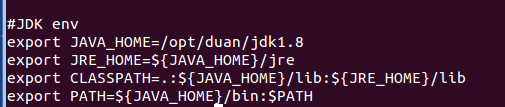
6、5 手順が完了したら、ファイルを保存してファイルを閉じ、シェルにjava -versionと入力して、jdkのバージョンを確認します。
注:上記の手順で実行された操作ですが、JDKがインストールされていても、jdkは、他のユーザーには表示されないように、ユーザーduanのみが表示できます。ルートユーザーでも、jdkは表示されません(この方法で表示できます)。 :rootユーザーの下で、シェルにjava -versionと入力して、結果があるかどうかを確認します)。
次に、rootユーザーの下にJDKをインストールします。
1、 rootユーザーに切り替えます。
2、 gedit / etc / profileを実行した後、次の図の内容をファイルに書き込みます。
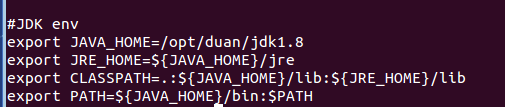
3、 手順2の後でファイルを保存し、ファイルを閉じます。
4、 ルートユーザーを終了し(最初に終了するか、シェルに直接javaを入力すると、javaコマンドを見つけるように求められるようです)、ルートユーザーに切り替えて、シェルでjava -veriosnを実行すると、jdkバージョンが表示されます。アップ。
( adsbygoogle = window.adsbygoogle || []).push({});
Recommended Posts